Você está tendo problemas de RV no Windows 10? Sem dúvida, a infusão de Windows Mixed Realities na plataforma VR resultou em uma grande expansão. Configurar uma realidade virtual pode gerar problemas que podem ser bastante frustrantes. Portanto, certas recomendações e sugestões podem ser úteis quando surgem problemas de RV. Seja qual for o problema de RV, aqui está um guia útil para resolver alguns dos problemas de RV mais comuns no Windows 10.
Melhores soluções para corrigir problemas comuns de realidade virtual
- Solução de problemas de PC
- Problemas de RV com áudio
- Problemas de VR com o controlador
- Problemas de VR com receptores sem fio
- Problemas de RV com o fone de ouvido
1. Solução de problemas do PC
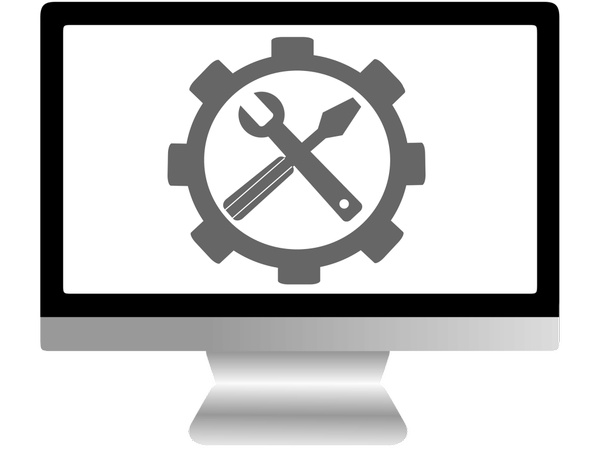
Todos os problemas de VR nesta categoria requerem o seguinte procedimento para otimizar a configuração do PC para SteamVR.
- O processo começa clicando no janelas chave na inicialização e, em seguida, digite poder para pesquisar a opção de energia. Selecione a opção de energia e em seguida clique no Alta performance opção.
- NVIDIA Power Management deve ser definido para Prefira desempenho máximo.
- Certifique-se de que o driver mais recente para gráficos AMD ou NVIDIA esteja instalado.
- O dispositivo de reprodução de áudio padrão deve ser HTC-VIVE-0 e garantir que o Steam esteja funcionando com privilégios administrativos.
2. Problemas de RV com áudio

Os problemas de RV de áudio no Windows 10 são facilmente resolvidos, pois não representam um problema sério ou permanente. Siga estas etapas para resolver problemas específicos:
Sem som, mesmo quando conectado ao fone de ouvido do Vive
- Primeiro, verifique se os fones de ouvido estão bem conectados.
- Teste o posicionamento do estéreo clicando com o botão direito do mouse no ícone de volume na tarefa da bandeja. Escolher Dispositivos de reprodução e destaque o dispositivo de áudio padrão - dispositivo de áudio 2-USB ou HTC-VIVE-0. Finalmente, clique com o botão direito do mouse no dispositivo destacado e escolha Testar. Isso deve cuidar dos problemas de som.
Quando o som não pode ser ouvido
Basta fazer o seguinte:
- Clique com o botão direito no SteamVR e escolha o Configurações opção, selecione Áudio então Dispositivo de áudio. Isso ajudará você a identificar se o dispositivo de áudio está selecionado ou não.
Sem som no fone de ouvido USB enquanto conectado à porta USB extra do Vive
Certifique-se de que o dispositivo de reprodução correto está recebendo áudio do SteamVR.
- Para verificar isso, vá para SteamVR escolher Configurações> Áudio> fone de ouvido USB.
Certifique-se de que a transmissão de áudio esteja em andamento do dispositivo de fone de ouvido USB conectado ao fone de ouvido.
- Clique com o botão direito no ícone de volume na parte inferior.
- No menu, selecione o Aparelho de reprodução.
- Clique no dispositivo de saída desejado e defina como dispositivo padrão.
- Se você não conseguir ver os fones de ouvido USB na lista, clique com o botão direito em um dispositivo de áudio e verifique o Mostrar Dispositivos Desabilitados e a Mostrar dispositivos desconectados opções.
Quando o áudio para de repente
- Defina o dispositivo de áudio padrão para alto-falante Dispositivo de áudio 2 USB.
- Certifique-se de que o SteamVR ainda está em execução.
- Certifique-se de que o fone de ouvido não esteja hibernando. Basta movê-lo para corrigir isso.
3. Problemas de VR com o controlador

Problemas diferentes requerem soluções adequadas. Aqui estão alguns problemas de RV do controlador que os usuários relataram:
Problemas com o trackpad do controlador
- Certifique-se de que o firmware do controlador seja o mais recente. Para verificar o firmware, vá para SteamVR> Dispositivos> Atualizar Firmware.
- Segure o Sistema botão para desligar o controlador.
- Segure o Desencadear e Firmeza botão e, em seguida, pressione o Sistema botão.
- Um ruído diferente do ruído de energia seria ouvido. Esta é uma indicação de que o controlador está ligado.
O LED do controlador deve estar no estado correto

- A cor verde indica o estado de prontidão para o Vive (totalmente carregado e ligado).
- A cor azul indica o processo de conexão. Os controladores podem ser emparelhados neste estado.
- Piscando em azul indica o modo de emparelhamento.
- Branco indica o estado de prontidão para o kit de pré-desenvolvimento Vive (totalmente carregado e desligado).
- Laranja é uma indicação de que o controlador está carregando.
- Vermelho piscando indica bateria fraca
Problemas de controlador não conectado
- Primeiro, certifique-se de que o controlador está carregado e ligado.
- Certifique-se de que os controladores estejam bem conectados à tomada e ao adaptador de energia.
- Verifique as cores do LED e certifique-se de que tudo está em ordem.
- Para uma luz vermelha sólida, reinicie o controlador. Mantenha todos os botões pressionados, exceto o botão Sistema e conecte o controlador ao computador com um cabo micro USB.
- Solte os botões após alguns segundos.
4. Problemas de VR com receptores sem fio
O fone de ouvido Vive vem com dois receptores sem fio embutidos. Eles são necessários para a comunicação com os controladores. Vários problemas podem surgir durante o uso. Veja a solução de problemas de RV do Windows 10 e as soluções.
Não reconhecendo USB
- Para este problema, entre em contato com o suporte do Steam.
- Envie também uma cópia do Relatório do sistema.
Wireless receiver não detectado
- Vou ao StreamVR e selecione Configurações, então USB.
- Clique no Atualizar botão antes da atualização de status.
- Certifique-se de que os receptores sem fio 1 e 2 estejam destacados marcando os botões apropriados. Caso contrário, desconecte o dispositivo do PC. Use uma porta USB diferente para conectar o receptor sem fio.
- Aguarde até que o dispositivo atualize o status novamente.
Basta reiniciar os dispositivos USB
Às vezes, redefinir os dispositivos pode ajudar a resolver alguns problemas básicos de configuração. Para fazer isso, siga estas etapas:
- Certifique-se de desconectar todos os cabos do computador antes de começar.
- Vamos para SteamVR> Configurações então o Desenvolvedor.
- Clique em sim para desmarcar todos os dispositivos SteamVR USB.
- Conecte os cabos e reinicie o SteamVR.
5. Problemas de RV com o fone de ouvido

Como qualquer outro dispositivo, o fone de ouvido vem com seus problemas. Esses problemas variam de fone de ouvido não detectado, estado do LED do fone de ouvido e assim por diante. Aqui estão algumas soluções para esses problemas em dispositivos Windows 10.
Fone de ouvido não detectado
- Verifique se o fone de ouvido está conectado.
- Conecte os três cabos laranja do fone de ouvido corretamente às portas laranja na caixa de link. Deve superar o problema depois.
Fone de ouvido embaçado
Isso pode ser um problema com a distância inter-pupilar (IPD). As imagens ficam borradas quando o IPD não calibra corretamente a distância que mediu entre os olhos. Para resolver esse problema:
- Coloque uma régua no nariz, apenas ligeiramente alinhando perto dos olhos.
- Mantenha o olho esquerdo fechado enquanto olha diretamente pelo olho direito.
- Alinhe a extremidade da régua, alinhada ao centro dos olhos sem movê-la.
- Tente calcular a distância.
Uma vez medido, mude a medição IPD manualmente na configuração WMR por:
- Clique com o botão direito no Botão direito > Configurações > Realidade mista > Display de fone de ouvido.
- Medição de clique campo (a seção de calibração)> digite o IPD valor.
Problemas de fone de ouvido e rastreamento
Problemas de rastreamento de fone de ouvido, especialmente em uma situação de escala de sala, podem ser bastante desafiadores. Para resolver o problema de perda de controle do fone de ouvido, verifique se a luz da sala de RV está acesa. Esta ajuda garante que as câmeras tenham uma boa visão do que está ao redor.
Ao lidar com mensagens de erro pop-up, a configuração do limite deve ser executada novamente com esta etapa.
- No menu iniciar ou Barra de Tarefas > lançar o Realidade mista > clique no fronteira botão.
- Clique no Executar configuração > Prepare-me para todas as experiências. Siga as etapas na tela.
No caso em que a tela do HMD congela completamente, basta reiniciar o portal Mixed Reality ou o PC.
Com o guia acima, consertar problemas de RV no Windows 10 não deve ser mais tão difícil, então tente todas as nossas soluções.
 Friendoffriends
Friendoffriends



